هیچ محصولی در سبد خرید نیست.
3 روش ساده و کاربردی برای تبدیل گوشی به میکروفون کامپیوتر

اگر کامپیوتر شما میکروفون ندارد، میتوانید از راههای مختلفی این نیاز خود را تامین کنید. میکروفون اغلب در موارد مختلفی استفاده میشود، از بازی کامپیوتری گرفته تا برگزاری سمینارهای گوناگون. همگی نیازمند این موضوع هستند که شما صحبت کنید و نظرات و ایدههای خود را مطرح کنید. اما اگر میکروفون در دسترس ندارید یا هدست بلوتوث شما دارای میکروفون نمیباشد، میتوانید از روش تبدیل گوشی به میکروفون کامپیوتر استفاده کنید. در این مقاله قصد داریم درباره این موضوع صحبت کنیم، لطفا همراه ما باشید.
چگونه گوشی خود را به میکروفون کامپیوتر تبدیل کنیم؟
یکی از بهترین راهها برای دستیابی به این هدف استفاده از WO Mic است. با استفاده از این برنامه میتوانید از طریق USB، بلوتوث یا Wi Fi میکروفون تلفن هوشمند خود را به کامپیوتر متصل کنید. استفاده از آن کاملا رایگان است، تاخیر کمی دارد و دقیقا مانند یک میکروفون استاندارد در هر برنامهای کار خواهد کرد. به وب سایت WO Mic بروید و PC-Client و PC Driver را دانلود کنید و هر دو را نصب کنید. سپس اپلیکیشن Android یا iOS را تهیه کنید. اکنون برنامه را در کامپیوتر اجرا کنید و به Connection > Connect بروید و نوع اتصال خود را مشخص کنید. مراحل مربوط به همه گزینههای مختلف را در ادامه شرح خواهیم داد.
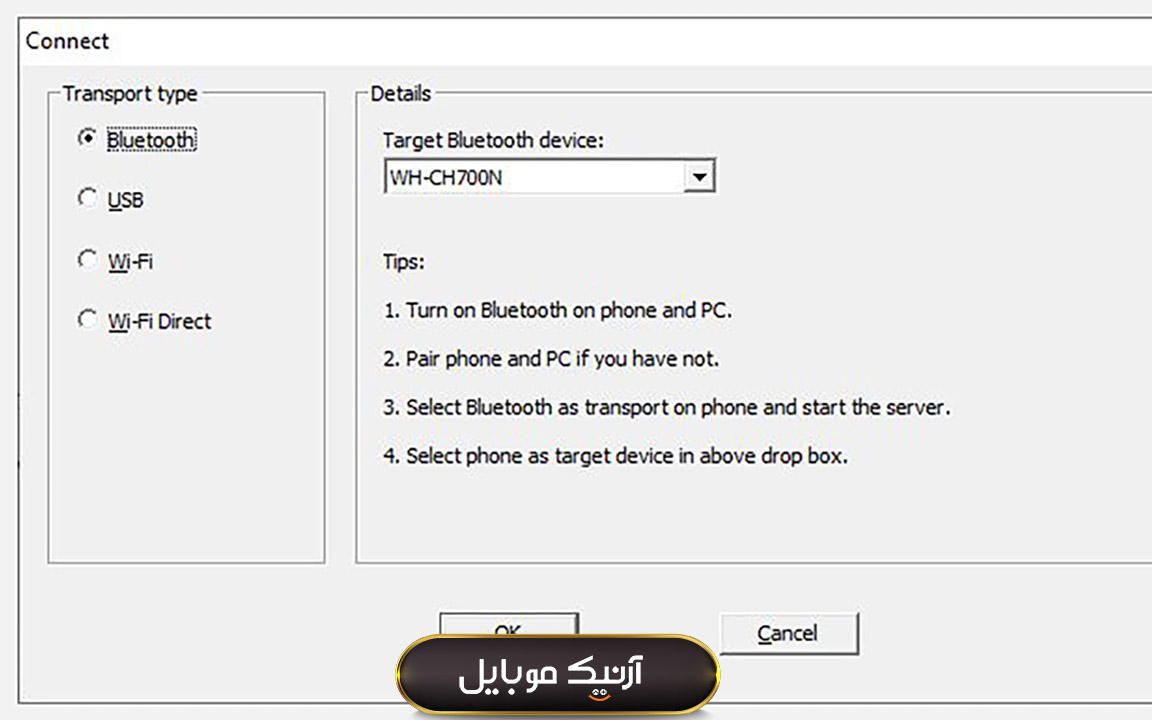
اتصال با بلوتوث
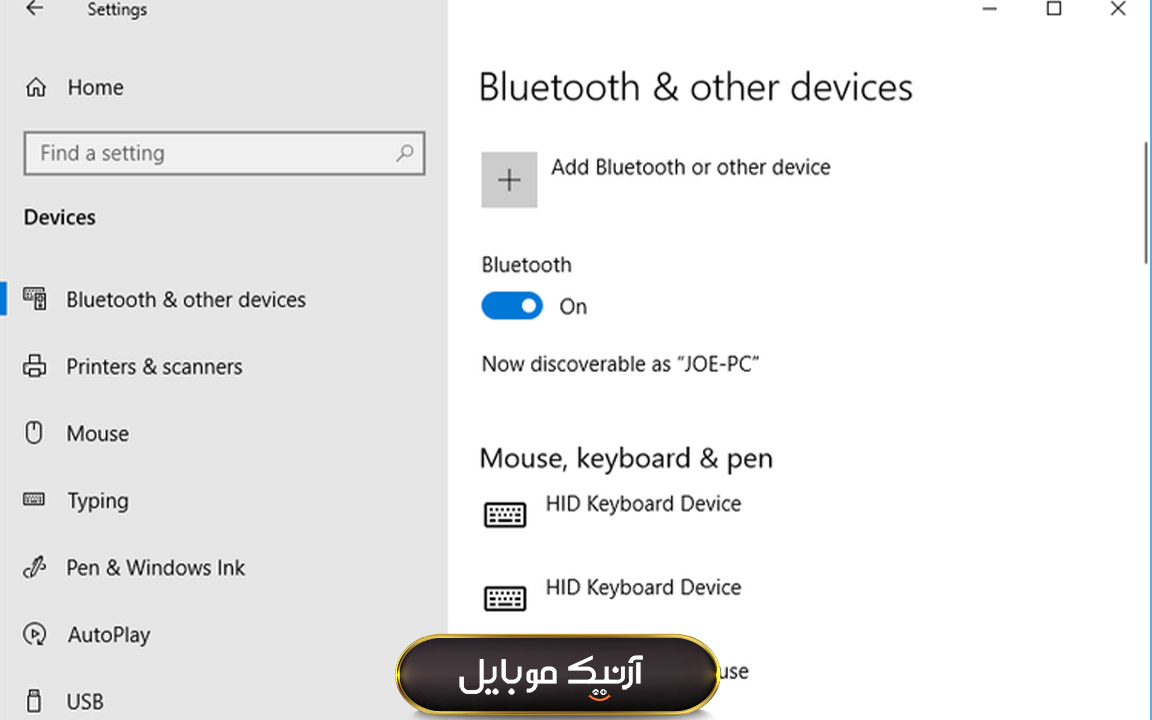
ابتدا بلوتوث را در رایانه خود فعال کنید:
- Windows Key + I را فشار دهید تا Settings باز شود.
- سپس به Devices > Bluetooth & other devices بروید.
- بلوتوث را روشن کرده تا کامپیوترتان بتواند با بقیه دستگاهها اتصال برقرار کند.
بعد از اینکه بلوتوث را روی تلفن خود نیز فعال کردید. مکان دقیق این گزینه در دستگاه متفاوت خواهد بود اما معمولا در تنظیمات (یا ممکن است در منوی اتصالات) وجود داشته باشد. تلفن خود را به کامپیوتر خود وصل کنید و برای تأیید اتصال باید اعلانی در کامپیوتر شما مشاهده شود.
برنامه WO Mic را باز کنید:
- در قسمت Transport type بلوتوث را انتخاب کنید.
- در بخش Target Bluetooth device تلفن خود را پیدا کنید.
- در نهایت OK را بزنید.
اکنون به سراغ اپلیکیشن WO Mic app بروید:
- تپ settings cog را انتخاب کنید.
- در تپ Transport بلوتوث را انتخاب کنید.
- به صفحه قبلی برگردید و روی play icon ضربه بزنید تا انتقال صدای شما شروع شود.
اتصال با USB
این روش فقط برای Android کار میکند. تلفن خود را با استفاده از کابل USB به رایانه وصل کنید. میتوانید از کابل OTG یا شارژر گوشی خود نیز استفاده کنید. ممکن است ویندوز از شما بخواهد یک درایور را نصب کنید، بنابراین اگر چنین درخواستی کرد این روند را دنبال کنید. در مرحله بعدی، گزینه مورد نظر را فعال کنید. سپس ویندوز باید گوشی شما را به عنوان یک دستگاه تشخیص دهد.
اکنون برنامه Windows WO Mic را باز کنید:
- در قسمت Transport type باید USB را انتخاب کنید.
- سپس بر روی ok کلیک کنید.
حال به سراغ اپلیکیشن WO Mic app می رویم:
- تپ settings cog را انتخاب میکنیم.
- در تپ Transport باید USB را انتخاب کنیم.
- به صفحه قبلی برگردید و روی play icon ضربه بزنید تا میکروفن تلفن شما فعال شود.
اتصال با Wi-Fi

برای این روش، هر دو گوشی و رایانه شما باید به همان شبکه Wi Fi متصل شوند. برای تنظیم شبکه Wi Fi خود در ویندوز مراحل زیر را طی کنید:
- دکمه Windows key + I را فشار دهید تا تنظیمات باز شود.
- به مسیر Network & Internet > WiFi بروید.
- بر Show available networks کلیک کنید.
- روی موردی که میخواهید استفاده کنید کلیک کرده و سپس بر روی اتصال کلیک کنید.
در اپلیکیشن WO Mic app:
- به قسمت settings cog بروید.
- در قسمت Transport باید Wi-Fi را انتخاب کنید.
- به صفحه قبلی برگردید و روی play icon ضربه بزنید. یک پیام بنر خاکستری باید در بالا با یک شماره در انتها نشان داده شود و این آدرس IP است.
حال به سراغ برنامه Windows WO Mic بروید:
- در قسمت Transport type باید Wi-Fi را انتخاب کنید.
- اکنون بر روی گزینه OK کلیک کنید.
- در قسمت Server IP address، آدرس IP را از برنامه وارد کنید.
- برای شروع استفاده از میکروفون، بر روی OK کلیک کنید.
چگونه مشکل تشخیص صدا در ویندوز را حل کنیم؟
معمولا در روند تبدیل گوشی به میکروفون کامپیوتر مشکلی به وجود نمیآید اگر دستورالعملهای ذکر شده در قسمتهای قبل را انجام دهید. اگر مشکلی پیش آمد، یک راه حل ساده وجود دارد:
- بر روی میانبر Windows key + I کلیک کنید.
- به قسمت System > Sound بروید.
- در بخش Input، گزینه Microphone (WO Mic Device) را از منوی کشویی انتخاب کنید.
سپس با تلفن هوشمند خود صحبت کنید تا میزان صدا را در نوار میکروفون خود تست کنید.
از تلفن هوشمند خود به عنوان وب کم استفاده کنید
اگرچه ممکن است تبدیل گوشی به میکروفون کامپیوتر برای همه گزینه ایده آلی نباشد اما برای کسانی که باید سریع صحبت کنند و به میکروفون دیگری دسترسی ندارند، یک راه حل مناسب است. وقتی میتوانید تنها با صرف چند دقیقه صاحب میکروفون شوید، شکایت کردن مشکل شما را حل نمیکند. این روش از هر نظر مقرون به صرفه است و حتی میتوانید از تلفن هوشمند خود به عنوان وب کم نیز استفاده کنید.
تحریریه آرنیک موبایل

